Cvičení – konfigurace zařízení IoT pro IoT Hub
Použití Azure Cloud Shellu
Pokud chcete spustit Azure Cloud Shell, spusťte Cloud Shell z horní navigační lišty webu Azure Portal.
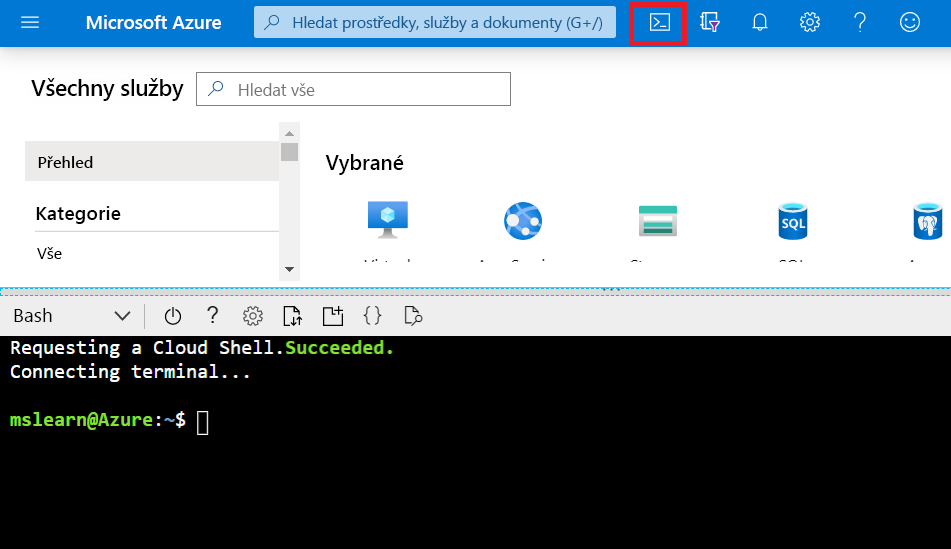
Pomocí následujícího příkazu musíte nainstalovat rozšíření Azure IoT pro Azure CLI. Toto rozšíření spravuje prostředky Azure, jako je například IoT Hub.
az extension add --name azure-iot
Vytvoření skupiny prostředků
Pomocí následujícího příkazu vytvořte skupinu prostředků v umístění eastus2. Určete název skupiny prostředků.
az group create --name <resource-group-name> --location eastus2
Vytvoření IoT Hubu
Následujícím příkazem vytvořte IoT Hub úrovně F1. Pojmenujte IoT Hub a použijte skupinu prostředků.
az iot hub create --resource-group <resource-group-name> --name <iot-hub-name> --sku F1 --partition-count 2
Vytvoření identity zařízení v IoT Hubu
Aby se zařízení mohlo připojit, musí být zaregistrované ve vašem IoT Hubu. Zadejte následující příkaz a vytvořte v IoT Hubu identitu zařízení. Určete název zařízení IoT a nahraďte ho vaším IoT Hubem.
az iot hub device-identity create --hub-name <iot-hub-name> --device-id <device-id>
Připojení sady IoT Devkit k počítači
Postup připojení sady DevKit k počítači
Připojte koncovku USB k počítači.
Připojte koncovku mikro USB k sadě DevKit.
Potvrďte, že je zapnutá zelený LED kontrolka napájení.
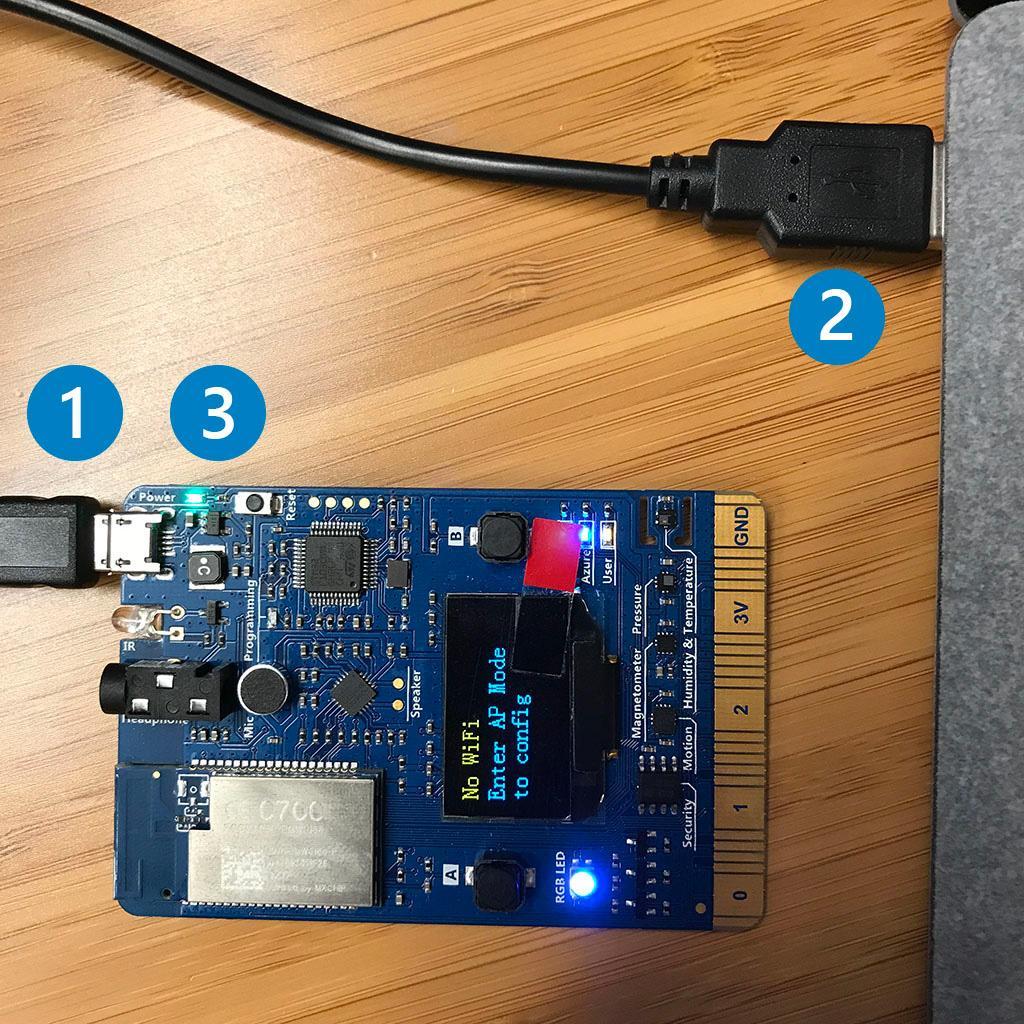
Stažení firmwaru DevKit
Stáhněte si firmware pro IoT DevKit, který obsahuje spouštěcí zavaděč.
Přetáhněte soubor .bin, který jste stáhli, do velkokapacitního paměťového zařízení USB s názvem AZ3166. IoT DevKit se pak automaticky restartuje do firmwaru.
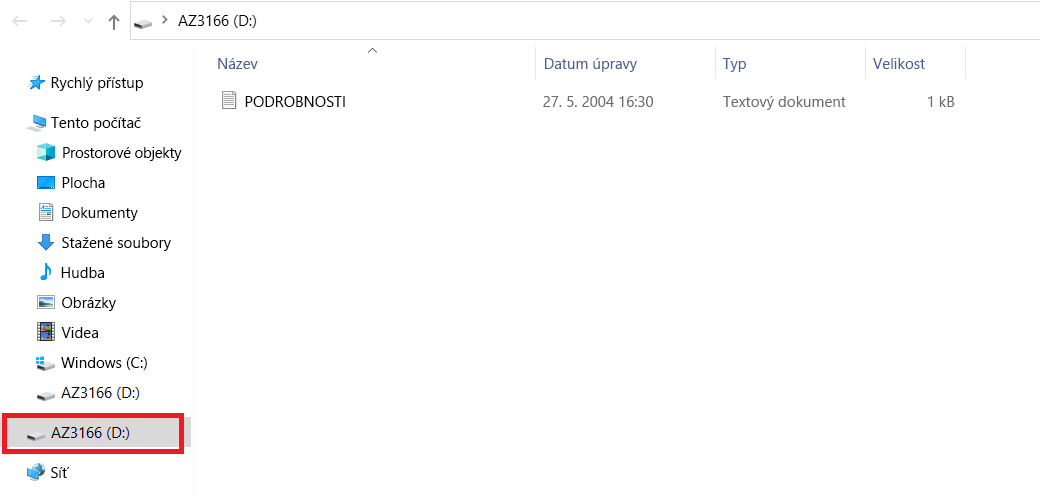
Nejnovější verzi firmwaru si můžete ověřit v následujícím odkazu: https://github.com/microsoft/devkit-sdk/releases/
Poznámka:
Firmware je softwarový program nebo sada instrukcí naprogramovaných na hardwarovém zařízení. Firmware poskytuje pokyny potřebné pro komunikaci zařízení s ostatním počítačovým hardwarem.
Konfigurace sady DevKit pro připojení k Wi-Fi
V sadě IoT DevKit:
- podržte stisknuté tlačítko B,
- stiskněte a uvolněte tlačítko pro resetování,
- uvolněte tlačítko B.
Sada IoT DevKit vstoupí v režimu AP pro konfiguraci připojení Wi-Fi. Na obrazovce zařízení se zobrazí identifikátor SSID (Service Set Identifier) sady IoT DevKit a IP adresa portálu konfigurace.

Pomocí webového prohlížeče na jiném zařízení s podporou Wi-Fi (počítač nebo mobilní telefon) se připojte k identifikátoru SSID sady IoT DevKit, který jste zobrazili v předchozím kroku.
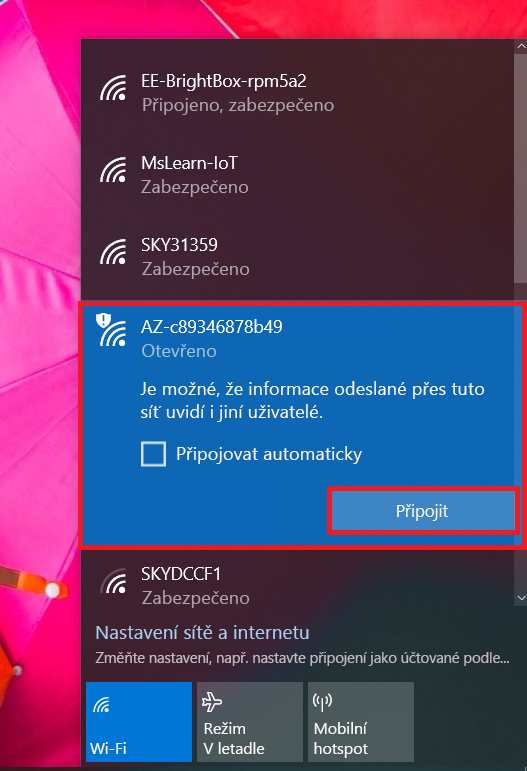
Přejděte na 192.168.0.1. Vyberte síť Wi-Fi, ke které se má IoT DevKit připojit, zadejte heslo Wi-Fi a pak klikněte na Uložit.
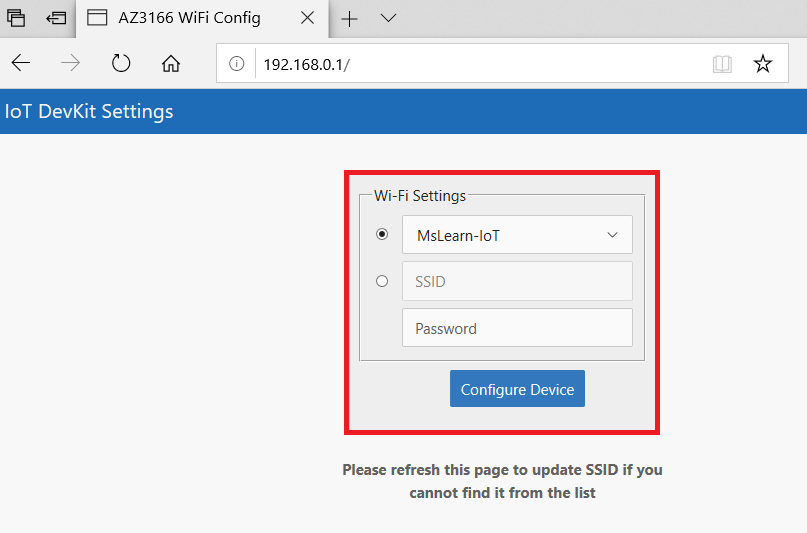
IoT DevKit se restartuje během několik sekund. Pokud je sada připojená k internetu, uvidíte po dokončení na obrazovce sady verzi firmwaru.